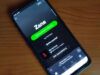Come creare Spotify Codes
Recentemente hai scoperto che Spotify permette di creare dei codici da associare a brani, playlist o altri contenuti che, una volta scansionati con l’app del celebre servizio di streaming musicale per smartphone o tablet, permettono di accedere rapidamente ai contenuti in questione. Per avere maggiori informazioni in merito e, soprattutto, conoscere la procedura per creare i suddetti codici, hai effettuato alcune ricerche sul Web e sei finito su questa mia guida.
Le cose stanno così, dico bene? Allora lasciati dire che sei capitato nel posto giusto al momento giusto! Con la guida di oggi, infatti, ti mostrerò come creare Spotify Codes da smartphone, tablet e computer. Per prima cosa, sarà mia premura spiegarti cosa sono e a cosa servono i codici in questione e per quale tipologia di contenuti è possibile ottenerne uno. Successivamente, troverai le indicazioni per creare e personalizzare un codice Spotify per tutti i contenuti che desideri.
Se non vedi l’ora di saperne di più, non dilunghiamoci oltre e vediamo insieme come procedere. Mettiti comodo, prenditi tutto il tempo che ritieni opportuno e dedicati alla lettura dei prossimi paragrafi. Segui attentamente le indicazioni che sto per darti, prova a metterle in pratica e ti assicuro che creare uno Spotify Code sarà davvero un gioco da ragazzi. Scommettiamo?
Indice
- Spotify Codes: cosa sono
- Come creare Spotify Codes da smartphone e tablet
- Come creare Spotify Codes da computer
- Come usare Spotify Codes
Spotify Codes: cosa sono
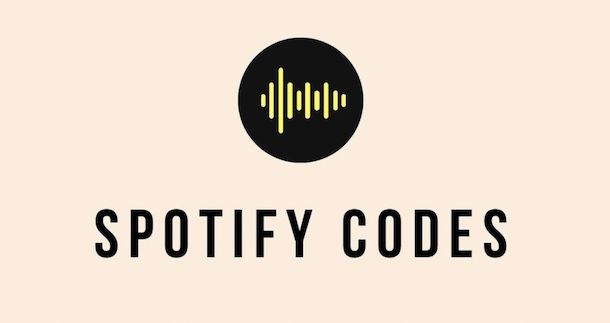
Prima di entrare nel vivo di questo tutorial e spiegarti come creare Spotify Codes, potrebbe esserti utile sapere cosa sono e a cosa servono i codici Spotify.
Un codice Spotify è un tag “scansionabile” che può essere utilizzato per condividere o accedere rapidamente a un contenuto disponibile sul celebre servizio di streaming musicale. Seppur il suo aspetto (che è completamente personalizzabile) è diverso da quello di un codice QR, il suo funzionamento è pressoché lo stesso.
Infatti, dopo aver avviato l’app di Spotify, è sufficiente scansionare uno Spotify Codes con la fotocamera del proprio dispositivo per accedere al contenuto associato al codice in questione.
È possibile creare un codice di questo genere per pagine artista, brani, album, playlist, podcast e per qualsiasi altro contenuto che disponga dell’URI Spotify, cioè il codice univoco che identifica qualsiasi contenuto disponibile su Spotify.
Tieni presente che tutti i contenuti, compreso il tuo profilo utente, sono già associati a uno Spotify Codes che, usando esclusivamente l’app di Spotify su smartphone, puoi visualizzare accedendo alla schermata del contenuto di tuo interesse e, su iPhone, anche salvarlo sul dispositivo come immagine.
Tuttavia, puoi creare anche altri codici Spotify da personalizzare come meglio preferisci, in questo caso anche da tablet e computer. Chiarito questo, vediamo come procedere.
Come creare Spotify Codes da smartphone e tablet
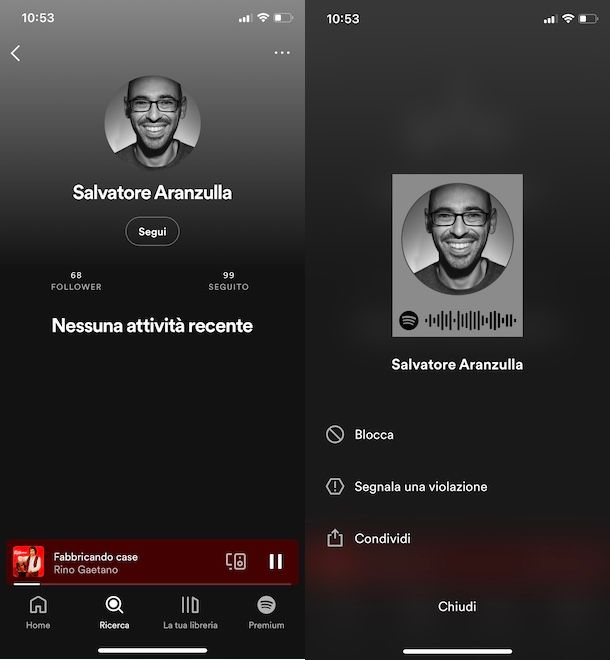
La procedura per creare Spotify Codes da smartphone e tablet è semplice e veloce. Tutto quello che devi fare è copiare l’URI del contenuto di tuo interesse e utilizzarlo per ottenere il relativo codice Spotify.
Per procedere, avvia dunque l’app di Spotify per dispositivi Android (disponibile anche su store alternativi, per i device senza servizi Google) e iPhone/iPad e, se ancora non lo hai fatto, accedi con le credenziali associate al tuo account.
Adesso, nella schermata Home o accedendo alla sezione La tua libreria, individua il contenuto per il quale desideri creare il relativo codice Spotify. In alternativa, premi sulla voce Cerca/Ricerca collocata nel menu in basso, digita il titolo della canzone, dell’album, del podcast o il nome dell’artista di tuo interesse nel campo Artisti, brani o podcast e selezionalo nei risultati della ricerca.
Nella nuova schermata visualizzata, a prescindere dal contenuto scelto, premi sull’icona dei tre puntini e, se stai usando Spotify sul tuo smartphone, dovresti visualizzare lo Spotify Code associato al contenuto selezionato. Se hai un iPhone, fai tap sul codice in questione e seleziona l’opzione Salva nelle foto, per salvare il codice Spotify nell’app Foto di iOS.
Per creare un nuovo codice Spotify, invece, seleziona l’opzione Condividi e premi sulla voce Copia link. Fatto ciò, avvia il browser installato sul tuo dispositivo (es. Chrome su Android e Safari su iPhone/iPad), collegati al sito ufficiale di Spotify Codes, inserisci il link appena copiato nel campo Enter a Spotify URI to get started e fai tap sul pulsante Get Spotify code.
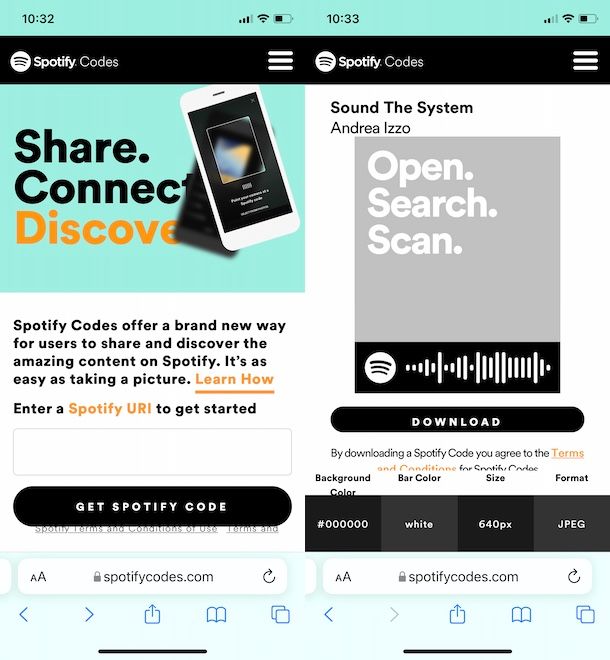
Nella nuova pagina apertasi, puoi visualizzare il codice Spotify appena creato e gli strumenti disponibili per personalizzarlo. Premendo sulle voci Background color e Bar color puoi modificare i colori del codice in questione, mentre selezionando le opzioni Size e Format puoi personalizzare le dimensioni e cambiare il formato del codice (JPG, PNG o SVG).
Dopo aver personalizzato il codice Spotify come meglio preferisci, fai tap sul pulsante Download per salvarlo sul tuo dispositivo nel formato selezionato in precedenza.
Come creare Spotify Codes da computer

Come dici? Vorresti creare Spotify Codes da computer? In tal caso, devi sapere che la procedura è pressoché identica a quanto ti ho indicato in precedenza per creare un codice Spotify da smartphone e tablet.
Infatti, anche in questo caso, dopo aver copiato l’URI del contenuto per il quale intendi creare il codice, non devi far altro che collegarti al sito ufficiale di Spotify Codes e procedere alla creazione e personalizzazione del tuo codice.
Per procedere, sia accedendo alla versione Web di Spotify che usando l’applicazione per Windows e macOS, individua il contenuto per il quale intendi creare il codice Spotify tra quelli disponibili nella schermata Home o nella seziona La tua libreria e clicca sulla relativa immagine di copertina.
In alternativa, seleziona l’opzione Cerca nella barra laterale a sinistra, inserisci il titolo del contenuto di tuo interesse o il nome dell’artista che preferisci nel campo Artisti, brani o podcast e selezionalo tra i risultati della ricerca visibili a schermo.
A questo punto, fai clic sull’icona dei tre puntini, seleziona l’opzione Condividi dal menu apertosi e premi sulla voce Copia link all’artista, per copiare il codice URI della pagina artista in questione. Allo stesso modo puoi procedere per copiare il link di un qualsiasi contenuto audio, selezionando l’opzione Copia link alla playlist, Copia link brano, Copia link album, Copia link show e Copia link episodio.
Adesso, collegati alla pagina principale di Spotify Codes, inserisci il link appena copiato nel campo Enter a Spotify URI to get started e clicca sul pulsante Get Spotify codes. Nella nuova schermata visualizzata, personalizza il colore dello sfondo del codice tramite l’opzione Background color, scegli il colore del codice selezionando l’opzione di tuo interesse (Black o White) nel menu a tendina Bar color e impostane la dimensione nel campo Size.
Infine, scegli il formato nel quale salvare il codice Spotify (JPG, PNG o SVG) tramite il menu a tendina Format e clicca sul pulsante Download, per salvarlo sul tuo computer. Se lo desideri, premendo su una delle opzioni disponibili in prossimità della voce Share it with your followers or invite your friends to create their own, puoi condividere il codice appena creato su Facebook, Twitter e Reddit.
Come usare Spotify Codes
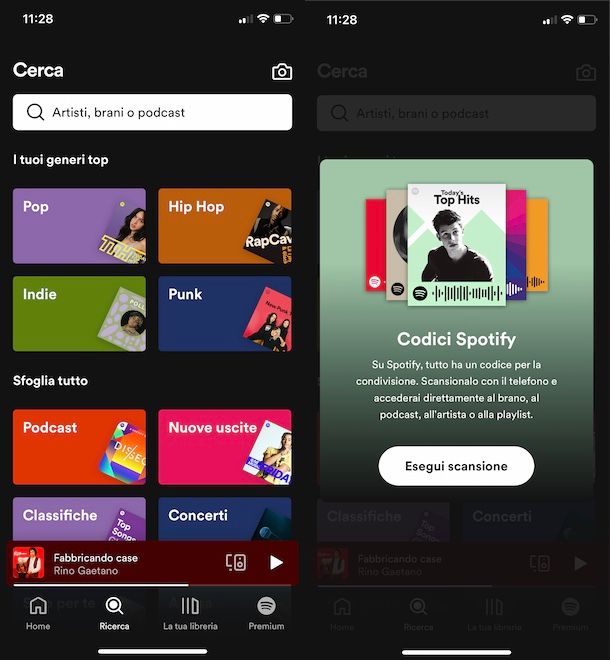
Dopo aver creato un codice Spotify, puoi utilizzarlo per promuovere la tua musica e la tua pagina artista o semplicemente per condividere i contenuti che preferisci.
Come ti ho già accennato in precedenza, puoi condividere online il codice Spotify direttamente in fase di creazione, scegliendo una delle opzioni disponibili tra Facebook, Twitter e Reddit. Ovviamente, puoi anche condividere manualmente l’immagine relativa al tuo codice, caricandola sul tuo sito Web o inviandola tramite email o le varie app di messaggistica, come WhatsApp, Telegram e Messenger.
Se lo desideri, puoi anche stampare codice Spotify e diffonderlo come meglio credi. Per esempio, potresti inserirlo su un volantino, creare biglietti da visita o stampare adesivi. Ti segnalo che è possibile anche inserire i codici Spotify su prodotti fisici, a patto di ottenere l’approvazione da parte Spotify. Per farlo, è sufficiente inviare un’email all’indirizzo spotifycodes@spotify.com con il codice Spotify e una descrizione completa dell’uso previsto. Maggiori info qui.
In qualsiasi momento, puoi accedere ai contenuti associati ai codici Spotify che hai creato o quello creati da altri utenti semplicemente scansionandoli con la fotocamera del tuo smartphone o tablet (non è consentito farlo da computer).
Se hai un dispositivo Android, avvia l’app di Spotify, premi sulla voce Cerca, fai tap sull’opzione Artisti, brani o podcast e premi sull’icona della macchina fotografica. Se, invece, hai un iPhone/iPad, accedi alla sezione Ricerca premendo sull’apposita voce collocata nel menu in basso e fai tap sull’icona della macchina fotografica.
Adesso, a prescindere dal dispositivo in tuo possesso, premi sul pulsante Esegui scansione e consenti a Spotify di usare la fotocamera del tuo dispositivo (operazione necessaria solo la prima volta). Inquadra, poi, il codice Spotify di tuo interesse e automaticamente sarai reindirizzato alla pagina artista o al contenuto audio associato al codice in questione. Per approfondire l’argomento, ti lascio alla mia guida su come scansionare codice Spotify.

Autore
Salvatore Aranzulla
Salvatore Aranzulla è il blogger e divulgatore informatico più letto in Italia. Noto per aver scoperto delle vulnerabilità nei siti di Google e Microsoft. Collabora con riviste di informatica e cura la rubrica tecnologica del quotidiano Il Messaggero. È il fondatore di Aranzulla.it, uno dei trenta siti più visitati d'Italia, nel quale risponde con semplicità a migliaia di dubbi di tipo informatico. Ha pubblicato per Mondadori e Mondadori Informatica.